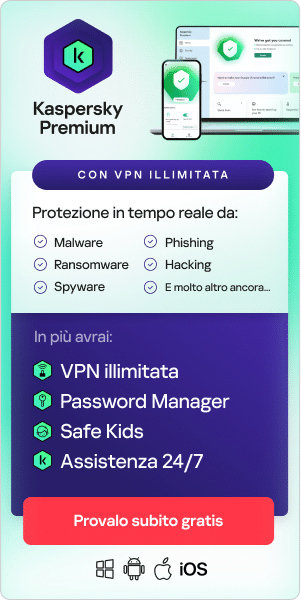La home page del browser è cambiata di recente? Ci sono stati reindirizzamenti verso siti Web dubbi durante la navigazione online? Sono comparsi più pop-up del solito? Se la risposta è affermativa, il computer potrebbe essere stato infettato da adware. Scopri come rimuovere l'adware dal PC e come evitarlo.
Cos'è l'adware?
L'adware è una forma di software potenzialmente indesiderato che visualizza annunci pubblicitari e raccoglie informazioni sul comportamento degli utenti. Visualizzando annunci online, l'adware genera guadagni per chi lo realizza. Tuttavia, diversamente da quanto accade per la pubblicità online legittima, gli utenti scaricano l'adware a loro insaputa. Oltre a mostrare annunci, alcune forme di adware raccolgono dati sugli utenti e li vendono a terzi per creare annunci ancora più mirati.
In che modo l'adware arriva su un computer?
I metodi più comuni con cui l'adware infetta un PC sono attraverso software in bundle, barre degli strumenti o estensioni del browser oppure download tramite banner pop-up.
Ad esempio, l'adware può mascherarsi da qualcosa di utile, come un lettore video o un plug-in, ma al momento del download scaricare effettivamente un programma di installazione di adware. In alternativa, l'adware può anche nascondersi all'interno di un download legittimo da un sito Web dubbio. Potrebbe annidarsi all'interno di file scaricati da torrent o siti piratati. Può addirittura trovarsi all'interno di Google Play Store.
Quello che unisce questi metodi di distribuzione è l'intento di ingannare o fuorviare l'utente. I creatori di adware ingannano gli utenti attraverso una vasta gamma di tecniche, come pre-compilare le caselle di controllo, disattivare le opzioni da ignorare o promuovere intensamente un'opzione "preferita".
L'adware prende di mira sia utenti che aziende, anche se più spesso le vittime sono singoli individui. In genere, l'adware è riconoscibile perché promette nuovi giochi, affari strabilianti o offerte troppo belle per essere vere.
Segnali di infezione da adware
Compaiono più annunci del solito
Internet è piena di pubblicità, ma se si vedono più annunci del consueto, specialmente annunci difficili da chiudere o che cercano di reindirizzare l'utente altrove, potrebbe trattarsi di adware.
Il computer continua a bloccarsi o le prestazioni sono più lente
L'adware può causare l'arresto anomalo dei programmi o il blocco del dispositivo. Anche se ciò non succede, il dispositivo potrebbe risultare più lento, questo perché l'adware occupa spazio in memoria, riducendo le prestazioni. Anche la batteria può consumarsi più rapidamente del solito. E i siti Web visitati regolarmente potrebbero non caricarsi in maniera corretta.
La home page è cambiata
L'adware può sostituire la home page con un'altra pagina progettata per installare altro adware o a volta addirittura del malware. Possono comparire anche estensioni del browser, applicazioni software, plug-in o barre degli strumenti inaspettate.
Rischi dell'adware
Non solo l'adware può rendere l'esperienza di navigazione online più frustrante, a causa dei numerosi pop-up e reindirizzamenti imprevisti, ma in alcune sue forme può essere anche pericoloso. Questo perché può raccogliere informazioni sul conto dell'utente, come dati personali o finanziari, che i creatori dell'adware potranno rivendere. Per questa ragione, è importante rimuovere l'adware dal computer se si pensa che ci sia la possibilità di un'infezione.
Come rimuovere l'adware
L'adware presente sul computer può essere rimosso manualmente seguendo questi passaggi:
Eseguire il backup dei file
Questo è sempre un buon punto di partenza quando si ha a che fare con una potenziale infezione. È possibile eseguire il backup dei file utilizzando un disco rigido esterno o salvare i dati più importanti nel cloud.
Scaricare o aggiornare gli strumenti necessari
Utilizzare uno scanner attendibile specializzato nella rimozione di adware e programmi potenzialmente indesiderati (PUP). Prestare attenzione allo strumento utilizzato: a volte, gli strumenti gratuiti che promettono di rimuovere l'adware contengono altro adware se non addirittura malware. Si consiglia di ricorrere a uno scanner di un marchio noto e affidabile. Ad esempio, il software anti-virus di Kaspersky sarà in grado di aiutare a eliminare l'adware.
Disinstallare i programmi superflui
Prima di eseguire una scansione con un prodotto per la sicurezza, verificare se il programma adware ha un programma di disinstallazione. A tale scopo, in Windows:
- Andare all'elenco Installazione applicazioni nel Pannello di controllo.
- Se è riportato il programma indesiderato, evidenziarlo e selezionare il pulsante Rimuovi.
- Dopo avere rimosso l'adware, riavviare il computer, anche se non è richiesto.
A tale scopo, in un Mac:
- Avviare Monitoraggio Attività per controllare le app non riconosciute.
- Se si trova un'applicazione sconosciuta e sembra che stia consumando una quantità esagerata di CPU o RAM, fare clic su di essa e quindi fare clic sulla X nella parte superiore della finestra di Monitoraggio attività. Quindi fare clic su Uscita forzata.
- Dopo essere usciti dall'applicazione sospetta, aprire Finder. Andare ad Applicazioni e scorrere verso il basso per trovare l'app sospetta.
- Fare clic su di essa con il pulsante destro del mouse e quindi selezionare Sposta nel Cestino.
- Infine, andare nel Cestino ed eliminare definitivamente l'app indesiderata.
Eseguire una scansione con un programma per la rimozione di adware e PUP
Dopo che l'adware è stato rilevato con la scansione, verrà messo in quarantena in modo da poterlo esaminare e decidere se eliminarlo. In caso di dubbio, è consigliabile eliminarlo comunque: così facendo si rimuove l'adware e altri file che potrebbero ripristinarlo.
Come rimuovere l'adware da Chrome in Windows:
- Aprire Chrome
- Nell'angolo in alto a destra fare clic sul pulsante Altro
- Selezionare Impostazioni
- Andare ad Avanzate
- In Reimpostazione e pulizia fare clic su Pulisci il computer
- Quindi, fare clic su Trova
- Fare clic su Rimuovi software indesiderato
- Riavviare il computer
Come rimuovere l'adware da Chrome in un Mac:
- Fare clic su Finder
- Selezionare Applicazioni
- Spostare eventuali app sconosciute nel Cestino
- Svuotare il Cestino
- Andare a Chrome
- Selezionare Altro
- Fare clic su Impostazioni
- Nel menu a discesa Avanzate fare clic su Ripristino delle impostazioni
- Fare clic su Ripristina le impostazioni predefinite originali
- Selezionare Ripristina impostazioni
Come rimuovere l'adware da Firefox:
- Fare clic sull'icona hamburger nell'angolo in alto a destra
- Fare clic sull'icona a forma di punto interrogativo
- Selezionare Informazioni per la risoluzione dei problemi
- Selezionare Ripristina Firefox
- Tornare al menu di Firefox
- Fare clic su Componenti aggiuntivi
- Selezionare Estensioni
- Selezionare le barre degli strumenti da rimuovere
- Fare clic su Rimuovi
- Infine, selezionare Riavvia ora.
Come rimuovere l'adware da Safari:
- Assicurarsi che il software sia aggiornato
- Riavviare il computer
- Andare alla cartella Applicazioni
- Disinstallare eventuali app sconosciute
- Aprire Safari
- Passare a Estensioni
- Disattivare eventuali estensioni sconosciute
Come rimuovere l'adware da Microsoft Edge:
- Andare a Impostazioni
- Fare clic su Impostazioni avanzate
- Selezionare Blocca popup
- Eseguire Microsoft Defender Offline
[Re-use existing Kaspersky YouTube video embedded in existing live article]
Come evitare l'adware sui computer
Per ridurre al minimo il rischio di adware sul computer, seguire questi suggerimenti per la sicurezza:
Mantenere aggiornato il sistema operativo
Utilizzando un sistema operativo aggiornato, si potrà godere di tutti i vantaggi offerti dalle patch di sicurezza più recenti. Il software obsoleto contiene più vulnerabilità che espongono gli utenti a maggiori rischi online.
Fare attenzione quando si fa clic
Uno dei modi più semplici per infettare il dispositivo con l'adware è facendo clic involontariamente su un banner o un sito Web sospetto. Prestare quindi attenzione a dove si fa clic: i criminali possono imitare profili dei social media, indirizzi e-mail e URL attendibili per cogliere alla sprovvista gli utenti.
Mantenere legali le proprie attività
A parte gli ovvi rischi, avere a che fare con software o materiale multimediale piratato attira ancora di più i criminali che sfruttano il desiderio di "materiale gratuito". Questi servizi potrebbero implicare installazioni di adware o download infetti, quindi è meglio evitarli.
Leggere sempre tutti i termini e gli accordi di licenza
Potrebbe essere allettante fare semplicemente clic su "Avanti" durante l'installazione del software, senza leggere i dettagli, ma molti prodotti software di terze parti sponsorizzati sono di tipo "opt-out", il che significa che occorre deselezionare una casella per evitare di installare eventuali programmi PUP acclusi.
Scaricare programmi solo da fonti affidabili e attendibili
Effettuare il download solo da siti Web e marchi affidabili. Per quanto gli app store ufficiali come Google Play non siano interamente privi di app dannose, è più probabile che offrano maggiore sicurezza.
Leggere le recensioni
Dalle estensioni del browser ai programmi per computer, tutto dovrebbe avere una recensione online. Il software più recente può avere meno recensioni rispetto a prodotti presenti da più tempo sul mercato, ma è comunque consigliabile considerare i diversi punti di vista presenti nelle recensioni disponibili. Passare in rassegna il feedback degli utenti e prestare attenzione a quello negativo.
Tenere sotto controllo gli estratti conto bancari
Canoni di abbonamento imprevisti potrebbero indicare la presenza di adware mobile.
Utilizzare un anti-virus
Se si dispone di un software di sicurezza anti-virus come Kaspersky, si è già in possesso di una delle soluzioni migliori di protezione contro l'adware. Il software di sicurezza previene attivamente download dannosi o di programmi PUP, esegue la scansione di link e allegati e blocca i pop-up. Il comportamento adottato nel mondo digitale è la prima linea di difesa. Tuttavia, i programmi di cybersecurity sono essenziali quando si tratta di proteggersi dalle minacce adware.
Domande frequenti sull'adware e la modalità di rimozione
In che modo si può rilevare l'adware sul computer?
In Windows, fare clic sul pulsante Start, andare a Impostazioni, quindi App e infine App e funzionalità. Esaminare l'elenco e per tutto quello che sembra sospetto, fare clic su Rimuovi/Disinstalla. È possibile verificare il nome di queste app utilizzando un motore di ricerca prima di eliminarle, per essere certi di non rimuovere niente di essenziale per il funzionamento del computer. In un Mac, avviare Monitoraggio Attività per controllare le app non riconosciute. Cercare le app che sembrano consumare una quantità esagerata di CPU o RAM.
In che modo ci si può liberare dell'adware?
L'uso di un buon anti-virus consentirà di sottoporre a scansione e rimuovere adware, spyware, programmi PUP, barre degli strumenti del browser indesiderate e browser hijacker. Fornirà inoltre protezione da una vasta gamma di minacce online. Anche seguire appropriati suggerimenti di igiene informatica aiuterà a ridurre il rischio di infezioni adware sul computer.
Prodotti correlati
- Software Kaspersky per la sicurezza per utenti privati
- Kaspersky Secure Connection
Ulteriori approfondimenti